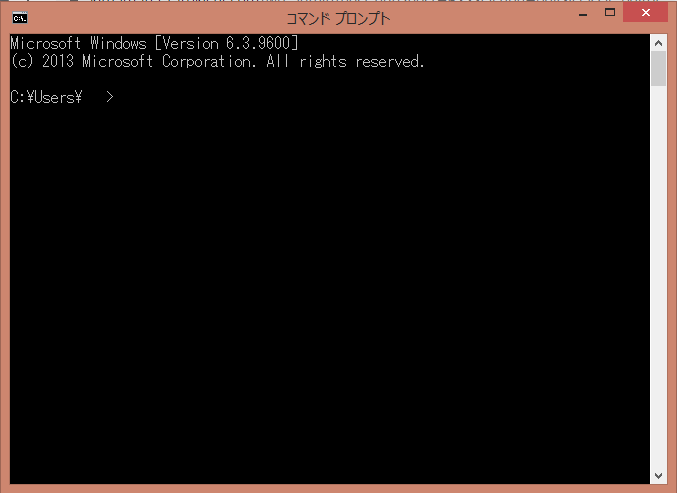スポンサーリンク
コマンドプロンプトでIPパケットの通信が正常に相手先へ届いているかの確認が出来ます。
そのコマンドは【ping】
例えばネットワーク接続がうまく行かない場合にIPでの接続は正常にできているかどうかの確認が出来ます。
今回はそんなpingのオプションコマンドを紹介します。
ping
pingはICMP(Internet Control Message Protocol)を使用してIPパケットが正常に到達しているかを確認できます。
IPでの接続が正常かどうかを確かめる際に利用すると便利です。
pingオプションコマンド
基本的にオプションコマンドは【ping】の文字スペースを空け、IPアドレスを入力します。
オプションコマンドはそのIPアドレス後にさらにスペースを空け、入力します。
【入力例】 ping 100.100.100.100 -a
| -a | 全ての接続を表示 |
| -e | インターフェイス・レベルの統計情報を表示 |
| -f | 外部アドレスの完全修飾ドメイン名 (FQDN) を表示 |
| -n | IPアドレスとポート番号を数値のみで出力 |
| -o | 各接続に関連付けられたそれらを所有するプロセスIDを表示 |
| -p [proto] | プロトコルごとの接続を表示(TCP, UDP, TCPv6, UDPv6) |
| -r | ルーティングテーブルを表示 |
| -s | プロトコルレベルの統計情報を表示(IP, TCP, UDP, ICMP, IPv6, TCPv6, UDPv6, ICMPv6) |
| -t | 現在の接続のオフロードの状態を表示 |
| number | 指定された秒数だけ一時停止しながら、選択した統計を再表示 |
| ※統計の再表示を停止するには、CTRL+Cを入力 | |
| t | 中止するまでパケットを送信 |
| 「Ctrl」+「Break」で統計情報を表示、「Ctrl」+「C」で中止 | |
| -a [IP address] | IPアドレスの名前解決も行う |
| -n [Number] | パケットの送信回数を指定 |
| -l | 送信するパケットのデータサイズを指定 |
| -f | パケットの分割を禁止 |
| -i [TTL] | “Time To Live”を指定 |
| -v [TOS] | “Time Of Service”を指定 |
| -r [Number] | 発信パケットと返信パケットのルートをRecord Routeフィールドに1から9の範囲で記録 |
| -s [Number] | 指定した数のホップに対してタイムスタンプを1から4の範囲で指定 |
| -j [Host List] | ホストリストに沿ったゆるやかなソースルートを指定 |
| -k [Host List] | ホストリストに沿った、ゲートウェイで区切られない厳密なソースルートを指定 |
| -w [Milli Second] | タイムアウトするまでの時間をミリ秒で指定 |
| -R | ルーティングヘッダーを使用して逆ルートもテスト※IPv6 のみ |
| -S [srcaddr] | 使用するソースアドレスを指定※IPv6 のみ |
| -4 | IPv4の使用を強制 |
| -6 | IPv6の使用を強制 |
スポンサーリンク